Blog
10 quy tắc khi soạn thảo văn bản trong Word
- 17/06/2021
- Posted by: UniTrain BTV
- Category: Bài viết
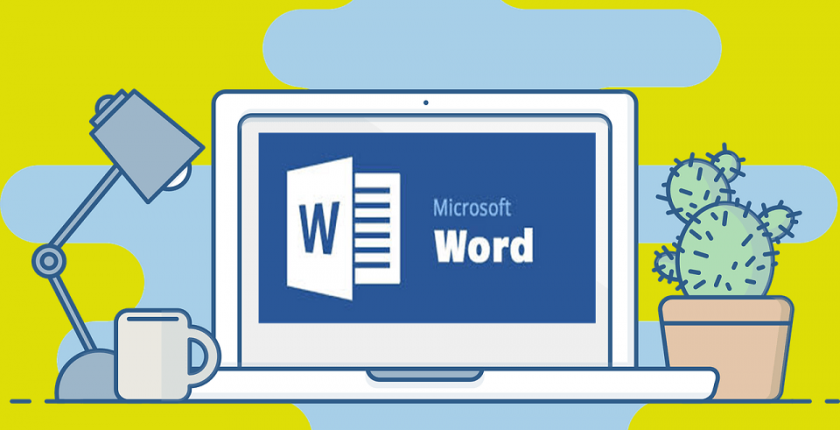
Hãy ghi nhớ 10 quy tắc sau khi sử dụng Word để văn bản của bạn trở nên chuyên nghiệp và đúng chuẩn nhé.
Quy tắc 0: Không sai chính tả, không có lỗi đánh máy
Để có một văn bản chuyên nghiệp thì điều đầu tiên cần chú ý là không mắc hay bỏ sót lỗi chính tả.
Điều thứ hai là quy tắc sử dụng dấu trong văn bản. Các dấu câu như dấu chấm, dấu hai chấm, dấy phẩy, dấu hỏi, dấu chấm than, dấu chấm phẩy, các dấu đóng như dấu ngoặc đơn đóng, dấu ngoặc kép đóng, dấu nháy đơn đóng luôn phải đi liền với ký tự đứng đằng trước nó, không có dấu cách giữa ký tự và dấu. Các dấu mở như dấu ngoặc đơn mở, dấu ngoặc kép mở, dấu nháy kép mở sẽ đi liền với ký tự ngay sau nó.
Quy tắc 1: Chú ý tới sự đơn giản, tập trung vào trọng tâm
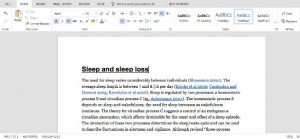
Vì tài liệu Word là văn bản, người dùng cần chú ý tập trung trực tiếp vào chủ đề, các ý chính và trọng tâm của bài. Sử dụng từ ngữ chặt chẽ, cô đọng và xúc tích nhằm vừa diễn tả được tối đa nội dung, lại vừa ngắn gọn và dễ hiểu. Đây là một trong những quy tắc quan trọng nhất của việc soạn thảo văn bản trên Word.
Quy tắc 2: Chọn phông chữ phù hợp với ngữ cảnh
Tùy vào bạn nội dung muốn trình bày, hay cách bạn muốn thể hiện: như in ra giấy, xem tốt trực tiếp trên bản in hay đọc trên các thiết bị kỹ thuật số, bạn cần chọn font chữ phù hợp. Word có font chữ rất đa dạng và mỗi font lại có ý nghĩa và cách dùng khác nhau.
Quy tắc 3: Sử dụng phông chữ, kích thước và màu sắc đúng tiêu chuẩn
Đối với văn bản cần in, bạn chỉ nên sử dụng các định dạng chữ in đậm, in nghiêng hoặc thậm chí là gạch chân hoặc viết hoa nếu muốn. Tránh sử dụng màu sắc để nhấn mạnh.
Đối với văn bản xem trên các thiết bị số, bạn có thể kết hợp màu sắc và các định dạng về chữ để gây chú ý nhưng cần biết điều chỉnh phù hợp để không gây rối mắt cho người xem.
Quy tắc 4: Chọn kích thước và căn lề theo đúng chuẩn
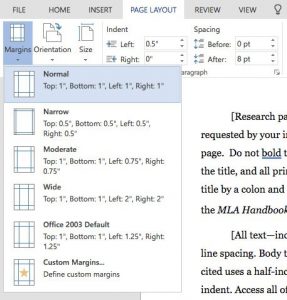
Hình thức trình bày văn bản là bước tiếp theo đánh giá sự chuyên nghiệp của bạn.
Theo mặc định, các tài liệu văn phòng khi được in ra sẽ tương đương với chuẩn khổ giấy A4 (kích thước 210mm x 297mm) và đây cũng là kích thước duy nhất mà mọi máy in được cài đặt mặc định cho mỗi lần in. Tuy nhiên, trong một vài trường hợp đặc biệt, thì khoảng cách lề và cách trình bày mặc định này có thể bị thay đổi cho phù hợp với tiêu chí của người sử dụng. Lúc đó, tùy vào mục đích sử dụng của người dùng mà chúng ta sẽ xử lý và lựa chọn các khoảng cách, kích thước lề mới cho phù hợp. Định lề trang văn bản (khổ A4):
Lề trên: cách mép trên từ 20 – 25 mm
Lề dưới: cách mép dưới từ 20 – 25 mm
Lề trái: cách mép trái từ 30 – 35 mm
Lề phải: cách mép phải từ 15 – 20 mm
Quy tắc 5: Căn trái luôn là mặc định
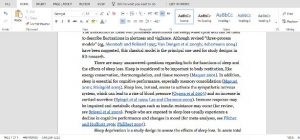
Mặc định chuẩn và lời khuyên từ các chuyên gia: luôn căn trái và giữ nguyên nó.
Quy tắc 6: Chú ý tới phần mở đầu
Mỗi đầu đoạn, phần mở đầu nên có các lời dẫn, lời đưa đẩy trước khi vào nội dung chính. Có thể sử dụng một định đạng của Word để khiến chữ cái đầu tiên của dòng lớn hơn các chữ còn lại. Và một điều nhỏ nhưng cũng vô cùng quan trọng khác, đó chính là các đoạn tiếp theo, luôn luôn được lùi vào một chút để tạo điểm nhấn, dễ nhận ra.
Quy tắc 7: Sử dụng hình ảnh nếu cần
Để giúp bài viết được sinh động và hấp dẫn hơn bạn có thể thêm vào đó một số hình ảnh minh họa giúp người đọc dễ hình dung hơn nội dung bạn đang diễn tả. Nên chọn những hình ảnh có kích thước vừa phải, nên đặt chúng ở giữa bài, có thể kèm chú thích bên dưới (nếu cần).
Quy tắc 8: Đặt khoảng cách dòng phù hợp
Đối với đa số văn bản, khoảng cách dòng phù hợp và dễ đọc nhất là khoảng 120% – 150%.
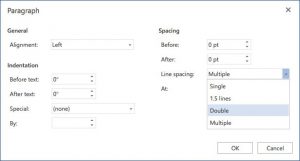
Quy tắc 9: Chia nhỏ văn bản và đặt tiêu đề
Với những bài phóng sự điều tra trên báo chí hay những báo cáo, chuyên đề của các doanh nghiệp, nếu không đánh thành từng mục riêng và đặt tiêu đề cho những mục nhỏ này thì người đọc khó có thể hiểu hết được nội dung của đoạn văn bản. Bạn cần chia thành từng mục lớn, sau đó là các chỉ mục nhỏ hơn bên trong. Nếu cần thiết, có thể tạo thêm một mục lục ở đầu hoặc cuối tài liệu để tiện tìm kiếm. Cách làm này giúp dễ dàng quản lý những gì mà chúng ta đã viết ra.
Quy tắc 10: Chú ý tới các phần được ngắt
Bạn nên biết một số tùy chọn Microsoft Word cho phép người dùng tùy ý chia, ngắt trang, đánh số, chia cột hoặc đặt tiêu đề:
Next Page: Bắt đầu phần tiếp theo ở ngay trang sau đó.
Continuous: Bắt đầu phần tiếp theo ngay tại trang đang làm việc (trang hiện tại).
Even Page: Bắt đầu phần tiếp theo ngay trên trang hiện tại và trang tiếp sau đó.
UniTrain chúc bạn áp dụng 10 nguyên tắc trên thành công trong mọi văn bản.
Xem thêm
[Giỏi Excel trong 1 phút] – Phím tắt nhập liệu ngày, giờ siêu nhanh
Phân tích dữ liệu hiệu quả với quy trình 5 bước
